Hoe YouTube-meldingen op een iPhone 7 uit te schakelen
YouTube heeft zo'n enorme bibliotheek met video's dat het vaak moeilijk kan zijn om een bepaald kanaal of een maker van inhoud te vinden die je leuk vindt. Het kan nog moeilijker zijn om op de hoogte te blijven van nieuwe inhoud die ze plaatsen, dus YouTube biedt een abonnementsoptie waarbij je je abonneert op een kanaal, en hun video's worden een stuk gemakkelijker te vinden.
Een element van abonnementen is dat je meldingen kunt ontvangen wanneer dat kanaal een nieuwe video plaatst. Als je je op veel kanalen abonneert of als je je abonneert op iemand die bijzonder actief is, zul je merken dat je veel meldingen ontvangt van de YouTube-app. Onze onderstaande gids laat u zien hoe u alle meldingen uitschakelt die door de app op uw iPhone kunnen worden verzonden.
Meldingen van de YouTube-app op een iPhone stoppen
De onderstaande stappen zijn uitgevoerd op een iPhone 7 Plus, in iOS 10.2. Deze stappen laten zien hoe u elke melding die door de YouTube-app wordt verzonden, kunt uitschakelen. Als je toch liever bepaalde soorten meldingen wilt ontvangen, kun je de individuele opties in het YouTube-meldingenmenu aanpassen in plaats van ze allemaal uit te schakelen. U kunt indien nodig ook uw YouTube-zoekgeschiedenis wissen in de app.
Stap 1: Open het menu Instellingen .
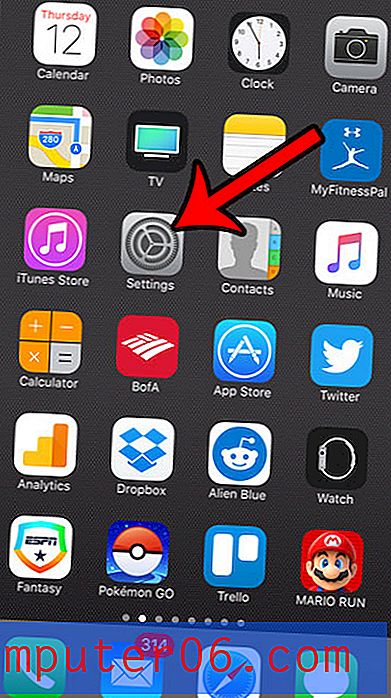
Stap 2: Selecteer de optie Meldingen .
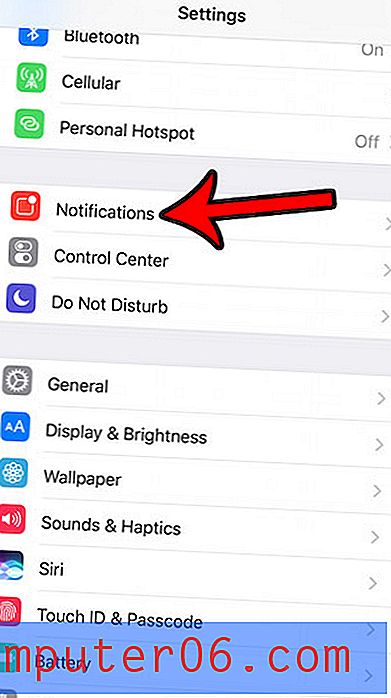
Stap 3: Scroll naar beneden en tik op de YouTube- optie.
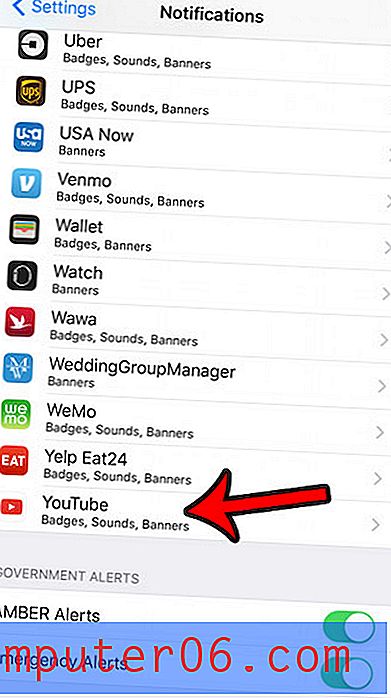
Stap 4: Raak de knop rechts van Meldingen toestaan aan om alle meldingsopties voor de YouTube-app uit te schakelen. Als u sommige hiervan wilt behouden, schakelt u gewoon de opties uit die u niet wilt.
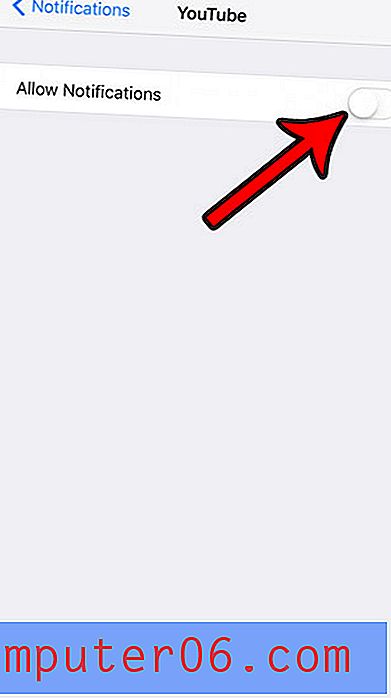
Heb je een geweldige video gevonden die je met iemand wilt delen via een sms? Lees meer over het verzenden van YouTube-links in sms-berichten of iMessages met behulp van een deeloptie in de YouTube-app.



